Benutzeroberfläche
Hier finden Sie alle wichtigen Informationen bezüglich der Benutzeroberfläche von TRASER Mobile Rent 365.
Anmeldeseite
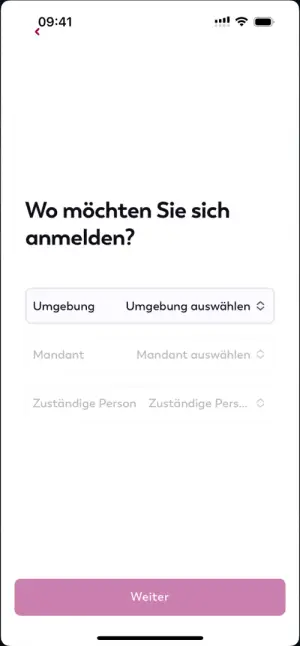
Nach erfolgreicher Microsoft-Authentifizierung gelangen Sie zur Anmeldeseite von TRASER Mobile Rent 365. Auf der Anmeldeseite finden Sie die folgenden Felder:
| Feld | Beschreibung |
|---|---|
| Umgebung | Hier können Sie die Umgebung für die App auswählen. Je nach Systemkonfiguration haben Sie die Möglichkeit, zwischen Ihrem Test- und Produktivsystem zu wählen. |
| Mandant | Hier können Sie den richtigen Mandaten für die App auswählen. Es werden Ihnen die verfügbaren, eingerichteten Unternehmen angezeigt. Hier ist es ggf. notwendig, einen Mandanten auszuwählen, der speziell als Testumgebung für Ihr Unternehmen vorgesehen ist. |
| Benutzer | Hier können Sie den Benutzer für die App auswählen. |
Nachdem Sie alle Anmeldedaten eingegeben haben, können Sie sich mit einem Klick auf die Schaltfläche Weiter bei TRASER Mobile Rent 365 anmelden. Der nächste Abschnitt beschreibt die Startseite der App.
Startseite
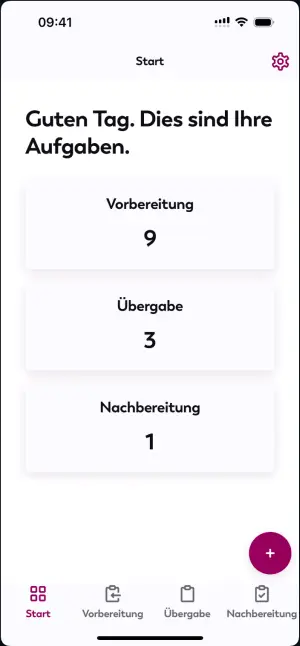
Auf der Startseite der App erhalten Sie eine Übersicht über die Ihnen zugewiesenen Aufgaben. Durch einen Klick auf die Schaltflächen gelangen Sie direkt in den entsprechenden Bereich. In der oberen rechten Ecke des Bildschirms können Sie über das Zahnrad-Symbol die Einstellungsseite öffnen. Im unteren Bereich des Bildschirms haben Sie die Möglichkeit, über die Register Vorbereitung, Übergabe und Nachbereitung in die Belege der jeweiligen Prozesse zu springen. Über die Schaltfläche + können Sie ein neues Protokoll erstellen. Der nächste Abschnitt beschreibt die Einstellungsseite der App.
Einstellungsseite
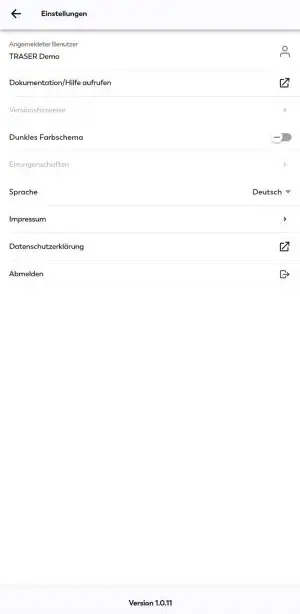
Auf der Einstellungsseite der App erhalten Sie eine Darstellung aller Einstellungen. Als erstes wird Ihnen der aktuell angemeldete Benutzer angezeigt. Durch einen Klick auf den Benutzernamen erhalten Sie zusätzliche Informationen wie die Umgebung, den Mandanten und den Benutzer. Unterhalb des Benutzernamens haben Sie über die Schaltfläche Dokumentation/Hilfe aufrufen direkten Zugriff auf die App-Dokumentation, falls Sie Unterstützung benötigen. Mit dem Schieberegler Dunkles Farbschema können Sie die App in den Darkmode versetzen. Über die Dropdownliste Sprache haben Sie die Möglichkeit, die Sprache der App anzupassen. Darüber hinaus können Sie durch Klick auf die Schaltflächen Impressum und Datenschutzerklärung die entsprechenden rechtlichen Informationen abrufen. Wenn Sie sich von der App abmelden möchten, steht Ihnen diese Option ebenfalls auf der Einstellungsseite durch einen Klick auf Abmelden zur Verfügung. Der nächste Abschnitt beschreibt das Register Vorbereitung.
Register 'Vorbereitung'
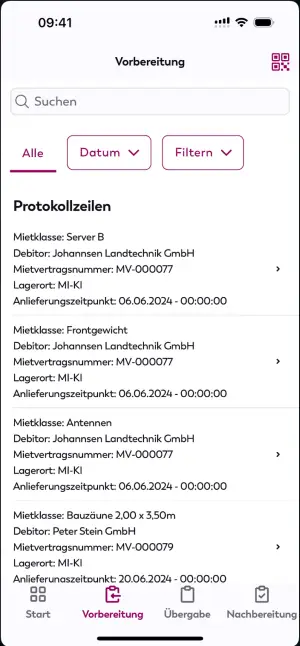
Im Register Vorbereitung werden Ihnen alle zugewiesenen Protokollzeilen angezeigt. Diese Protokollzeilen beziehen sich ausschließlich auf die Auslieferung. Die Vorbereitung eines Auslieferungsprotokolls erfolgt jeweils immer pro Protokollzeile und nicht für ein gesamtes Protokoll. Über das Barcode-Symbol oben rechts auf dem Bildschirm können Sie mithilfe eines Barcodes an der Maschine eine zugehörige Protokollzeile finden. Zusätzlich ermöglicht die im Hintergrund laufende Volltextsuche das Identifizieren einer Protokollzeile anhand verschiedener Informationen. Im Inhaltsbereich der Seite können Sie so über das Suchfeld gezielt nach einer Protokollzeile suchen. Über die Dropdownmenüs Datum und Filtern stehen Ihnen außerdem verschiedene Filtermöglichkeiten zur Verfügung. Wenn Sie z. B. alle Zeilen zu einem bestimmten Mietvertrag vorbereiten möchten, können Sie einfach alle relevanten Protokollzeilen eines Mietvertrags über die Filteroptionen finden. Die aktivierten Filter werden im oberen Bereich des Inhaltsbereichs angezeigt und können einzeln über das X-Symbol entfernt werden. Mit einem Klick auf Alle lassen sich sämtliche gesetzten Filter gleichzeitig zurücksetzen. Durch das Auswählen einer Protokollzeile gelangen Sie zur Detailansicht der entsprechenden Zeile. Wie Sie anschließend mit der Vorbereitung der Protokollzeile fortfahren, erfahren Sie auf der Seite Vorbereitung. Der nächste Abschnitt beschreibt das Register Übergabe.
Register 'Übergabe'
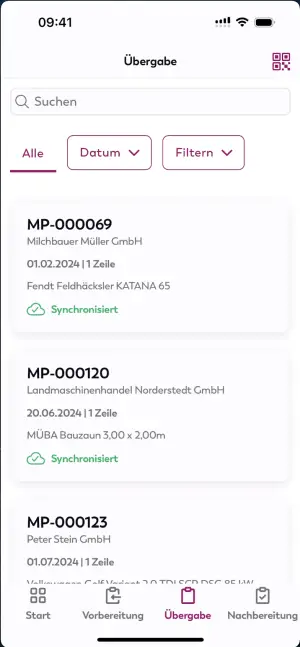
Im Register Übergabe werden Ihnen alle zugewiesenen Mietprotokolle angezeigt. Diese Mietprotokolle können sich sowohl auf die Auslieferung, als auch auf die Rücknahme beziehen. Im Gegensatz zur Vorbereitung und Nachbereitung erfolgt die Verarbeitung in der Übergabe jeweils immer je Protokoll und nicht je Protokollzeile. Über das Barcode-Symbol oben rechts auf dem Bildschirm können Sie mithilfe eines Barcodes an der Maschine ein zugehöriges Mietprotokoll finden. Zusätzlich ermöglicht die im Hintergrund laufende Volltextsuche das Identifizieren von Protokollen anhand verschiedener Informationen. Im Inhaltsbereich der Seite können Sie so über das Suchfeld gezielt nach Mietprotokollen suchen. Über die Dropdownmenüs Datum und Filtern stehen Ihnen außerdem verschiedene Filtermöglichkeiten zur Verfügung. Die aktivierten Filter werden im oberen Bereich des Inhaltsbereichs angezeigt und können einzeln über das X-Symbol entfernt werden. Mit einem Klick auf Alle lassen sich sämtliche gesetzten Filter gleichzeitig zurücksetzen. Durch das Auswählen eines Mietprotokolls gelangen Sie zur Detailansicht des Protokolls. Wie Sie anschließend mit der Übergabe des Protokolls fortfahren, erfahren Sie auf der Seite Übergabe. Der nächste Abschnitt beschreibt das Register Nachbereitung.
Register 'Nachbereitung'
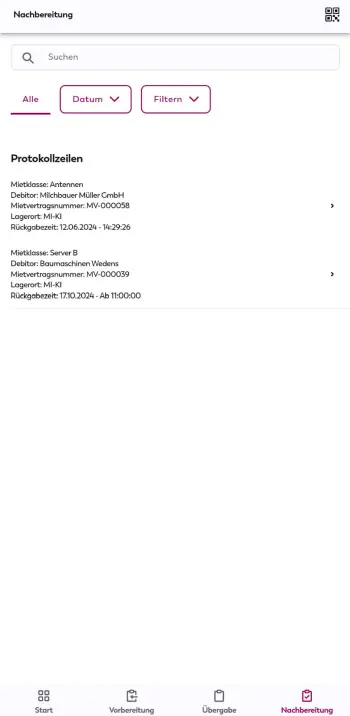
Im Register Nachbereitung werden Ihnen alle zugewiesenen Protokollzeilen angezeigt. Diese Protokollzeilen beziehen sich ausschließlich auf die Rücknahme. Die Nachbereitung eines Rücknahmeprotokolls erfolgt jeweils immer pro Protokollzeile und nicht für ein gesamtes Protokoll. Über das Barcode-Symbol oben rechts auf dem Bildschirm können Sie mithilfe eines Barcodes an der Maschine eine zugehörige Protokollzeile finden. Zusätzlich ermöglicht die im Hintergrund laufende Volltextsuche das Identifizieren einer Protokollzeile anhand verschiedener Informationen. Im Inhaltsbereich der Seite können Sie so über das Suchfeld gezielt nach einer Protokollzeile suchen. Über die Dropdownmenüs Datum und Filtern stehen Ihnen außerdem verschiedene Filtermöglichkeiten zur Verfügung. Wenn Sie z. B. alle Zeilen zu einem bestimmten Mietvertrag nachbereiten möchten, können Sie einfach alle relevanten Protokollzeilen eines Mietvertrags über die Filteroptionen finden. Die aktivierten Filter werden im oberen Bereich des Inhaltsbereichs angezeigt und können einzeln über das X-Symbol entfernt werden. Mit einem Klick auf Alle lassen sich sämtliche gesetzten Filter gleichzeitig zurücksetzen. Durch das Auswählen einer Protokollzeile gelangen Sie zur Detailansicht der entsprechenden Zeile. Wie Sie anschließend mit der Nachbereitung der Protokollzeile fortfahren, erfahren Sie auf der Seite Nachbereitung.

